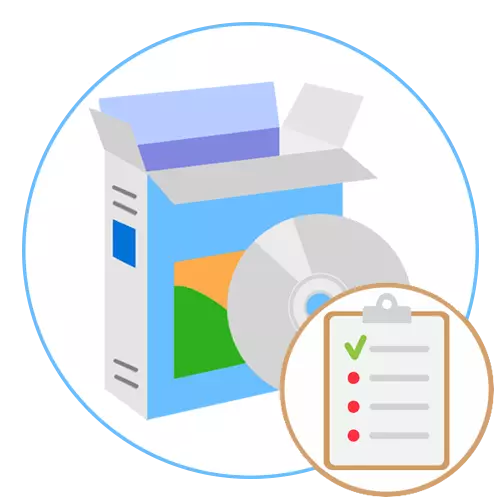
CPU-Z / GPU-Z
Diese beiden Programme verdienen es, in der Nähe zu stehen, da sie ungefähr die gleiche Funktionalität haben, jedoch mit einer Steigung für die Diagnose bestimmter Komponenten. In der CPU-Z finden der Benutzer einen detaillierten Bericht über den aktuellen Status des Prozessors, wird Betriebsfrequenzen, Spannung und Information auf allen Ebenen des Cache sehen. Zusätzlich gibt es eine Registerkarte, in der sich Module zur Durchführung von Stresstests des zentralen Prozessors befinden. Dies hilft, zu verstehen, wie viel das Gerät mit seiner Hauptaufgabe abdeckt und welche Produktivität gibt. Die verbleibenden Registerkarten sind Hilfsstoffe und verantwortlich, um die Eigenschaften anderer Komponenten der Systemeinheit anzuzeigen: Motherboard, Grafikkarten und RAM. Am häufigsten wird CPU-Z aktiviert, wenn die CPU beschleunigt wird, um die vorgenommenen Änderungen zu verfolgen.
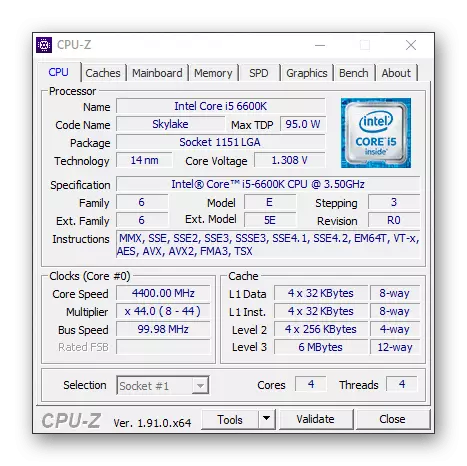
In einem separaten Artikel auf unserer Website finden Sie einen Leitfaden für die ordnungsgemäße Verwendung von CPU-Z. Wir empfehlen, sich an alle vertraut zu machen, die an dieser Software interessiert sind, aber bis es seine Fähigkeit verstehen kann.
Lesen Sie mehr: So verwenden Sie CPU-Z
Das GPU-Z-Programm wurde bereits von einem anderen Unternehmen entwickelt, hat jedoch eine ähnliche Schnittstelle und die Implementierung grundlegender Funktionen. Das Erscheinungsbild der Anwendung erfolgt so, dass alle Informationen auf derselben Registerkarte aufgestellt sind, und der Benutzer markiert die Kontrollkästchen nur, ob es sich lohnt, zusätzliche Informationen anzuzeigen, und wechselt auch zwischen aktiven Grafikkarten. Diese Lösung ist nützlich, für alle Benutzer, die auf eine Aufgabe getroffen haben, einen grafischen Adapter zu zerstreuen, und Wünsche, Änderungen in allen Bühnen zu verfolgen, oder möchte die Komponente einfach diagnostizieren, indem sie seine Indikatoren messen. Anwesende Partitionen ermöglichen es Ihnen, erweiterte Informationen zu erhalten und Sensoren zu überprüfen.
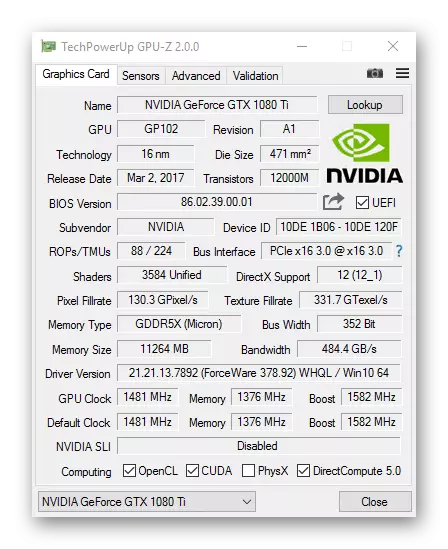
Hilfsmaterial Wir können den Lesern und in Bezug auf GPU-Z empfehlen. Auf unserer Website finden Sie einen Artikel, der der Analyse der Möglichkeiten und der Korrektheit der Interaktion mit ihnen gewidmet ist.
Lesen Sie mehr: So verwenden Sie das GPU-Z-Programm
PC-Assistenten
PC-Assistent - Multifunktionssoftware, deren Hauptrichtung darin besteht, Daten auf Computerkomponenten anzuzeigen. Alle Informationen sind in Registerkarten eingeteilt, sodass der Benutzer das erforderliche auswählen muss, um eine detaillierte Beschreibung des Motherboards, Prozessors, der Grafikkarte oder der Festplatte zu erhalten. PC-Assistenten-Träger und Peripheriegeräte, was bedeutet, dass die Verwendung von Lösungen, in der Sie sehen können, wie viele Geräte über USB an einen Computer angeschlossen sind, welche Rolle sie ausgeführt werden und welche Treiber mit ausgestattet sind.
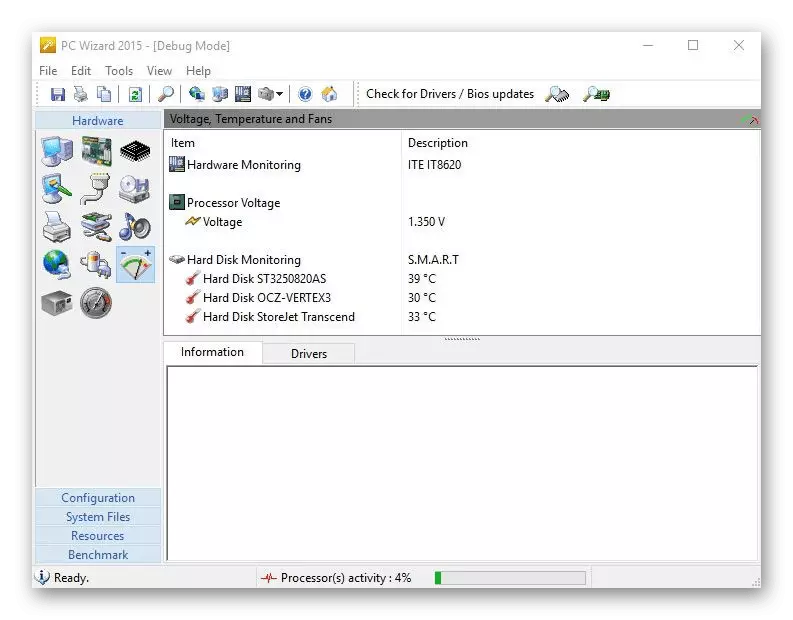
Wenn Sie einen PC direkt diagnostizieren, wird es in einem PC-Assistenten über eine spezielle Kategorie mit dem Namen "Tests" ausgeführt. Es verfügt über mehrere Testoptionen, mit denen Sie die Geschwindigkeit des RAM, einen zentralen Prozessor und die Festplatte überprüfen können. Einige synthetische Tests dürfen feststellen, wie schnell das System mit der Komprimierung von Musik oder mit der grafischen Datenverarbeitung fertig wird. Die PC-Assistentschnittstelle ist vollständig in Russisch übersetzt, sodass keine Schwierigkeiten beim Verständnis vorhanden sind.
Sisoftware Sandra.
Das Sisoftware-Sandra-Programm verdient einen separaten Platz in unserer Liste. Es hat so viele Funktionen, die einen ganzen Tag dauern können, um sie alle zu testen. Startständer mit vertrauten Tools, die verschiedene Systemdaten bereitstellen. Es kann sowohl eine Prozessorspezifikation oder eine andere Komponente als auch eine Liste der auf dem Computer- und DLL-Bibliotheken installierten Treiber sein. Alle Informationen werden in einer aufwendigen Form angezeigt, sowie für den Export als Textdatei, so dass sie für verschiedene Zwecke auf die Zukunft angewendet werden können.
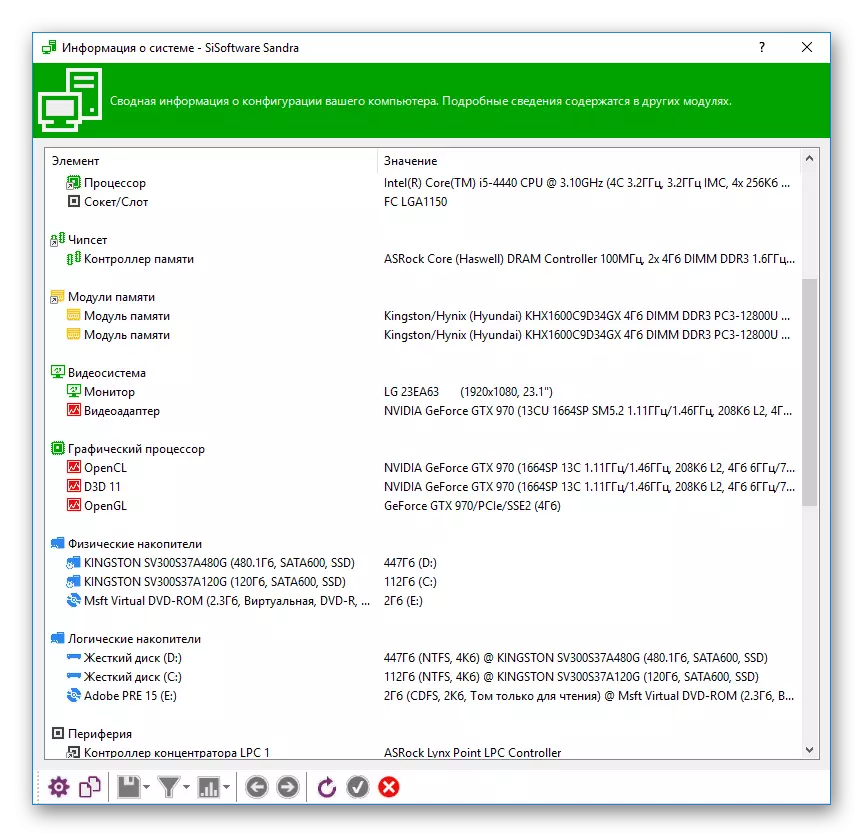
Als nächstes sind die Referenztests, für die ein ganzer Abschnitt in Sisoftware-Sandra hervorgehoben ist. Am einfachsten ist es, den Systemleistungsindex anzuzeigen. Sisoftware Sandra Der Hintergrund wird analysiert und zeigt dann eine detaillierte und Gesamtwertung des Betriebssystems analog mit der Standard-Microsoft-Anwendung. Die verbleibenden Tests erfordern Zeit, um festzuhalten, und das erhaltene Ergebnis sollte mit der Leistung anderer Komponenten verglichen werden, die in der Datenbank des Programms aufgezeichnet ist, um zu verstehen, wie Sie den angegebenen Eigenschaften und den leistungsstarken auf dem Ruhen entsprechen. Separat gibt es auch Analysen verschiedener Richtungen, mit denen Sie beispielsweise Computerrechenleistung testen können, beispielsweise verstanden, wie schnell er kryptografische oder finanzielle Berechnungen verschiedener Komplexität erzeugt.
AIDA64.
Geeignet für vollwertige Computerdiagnose und viele Software namens Aida64. Natürlich ist dies jedoch ein Informationsprogramm, das einem Benutzer Informationen zu verbundenen Komponenten und Peripheriegeräten bereitstellt. Dazu ist die Schnittstelle in Registerkarten unterteilt, mit der Sie sich frei auf der Suche nach den gewünschten Informationen bewegen können. Es gibt ein Modul mit Sensoren, mit dem Sie sehen können, welche Temperatur und in welcher Frequenz der Prozessor- oder Grafikadapter nun arbeitet, sowie die Last sich auf den internen Komponenten der Systemeinheit in Prozent erleidet. AIDA64 ist mit dem Betriebssystem verbunden, da Sie darüber herausfinden können, welche Programme in der AutoLoad erstellt werden und für welche Planungsaufgaben erstellt werden, sowie die Liste der Treiber und anderen Systemkomponenten anzeigen.

Für Tests in Aida64 wird ein spezielles Abschnitt zugeordnet, der zusätzlich in Komponenten unterteilt ist. Beispielsweise können Sie überprüfen, wie schnell der Prozessor mit der Verarbeitung verschiedener Datentypen umknete, oder wenn die Dinge rendern. Es gibt ein Tool, das zum Testen des RAM zum Schreiben, Kopieren, Lesen und Timing erstellt wird. Die in dieser Software vorhandenen Tests gelten als Referenz, so dass Sie unmittelbar nach ihrer Fertigstellung die Indikatoren von leistungsfähigeren und schwachen Komponenten sehen können. Sie erhalten einen Mindestsatz von benötigten Tools in AIDA64 für einen freien Zeitraum von 30 Tagen, um die Funktionen der Software zu testen, und wenn sie vollständig passt, wird eine Lizenz erworben, wonach alle verfügbaren Funktionen eröffnet werden.
Erweitert mit der Anwendung kann durch Lesen des Hilfsmaterials gefunden werden.
Lesen Sie mehr: Verwenden des AIDA64-Programms
Dacris-Benchmarks.
Dacris-Benchmarks ist ein Programm, das zum Testen von Computerkomponenten entwickelt wurde, aber auch allgemeine Informationen zum System liefern. Zum Beispiel können Sie über das Menü die Anzahl der RAM, die Hauptmerkmale des Prozessor- oder Grafikadapters usw. sehen. Alle anderen Komponenten sind mit dem Testen verbunden und in Kategorien unterteilt. Bei der Überprüfung des Prozessors gibt es sofort alle Berechnungen, einschließlich mathematischer und kryptografischer Berechnung, und nachdem der Bildschirm Statistiken angezeigt wird. Ungefähr gleich gilt für RAM sowie der grafischen Komponente.
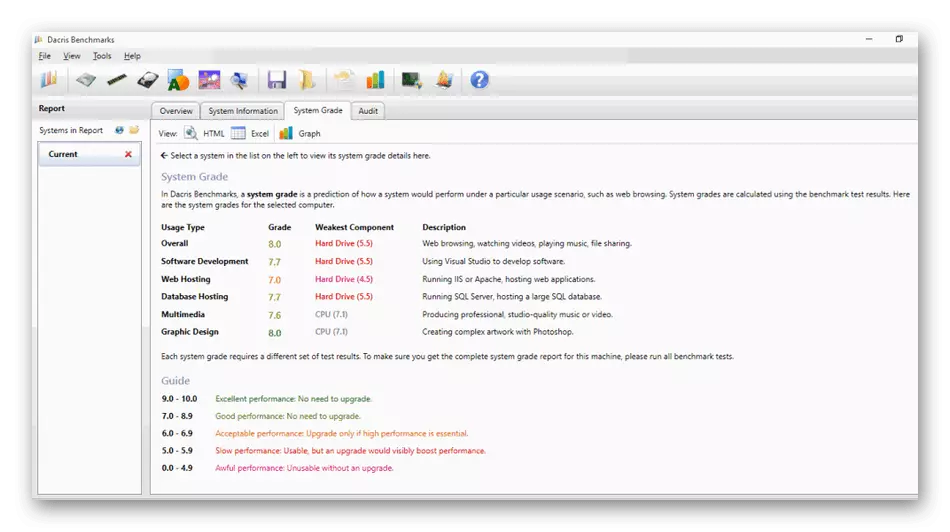
Besonderer Aufmerksamkeit verdient einen Stresstestprozessor. Sie impliziert eine absolute Last der Komponente während eines bestimmten Zeitraums. Während der Analyse werden das allgemeine Verhalten der CPU, die Hertes-Dimperder und die Temperaturerhöhung erfasst, und später werden alle Anzeigen auf dem Bildschirm angezeigt. Für reguläre Benutzer in Dacris-Benchmarks gibt es ein schnelles Modul zum Bestimmen des Performance-Index, der auf demselben Prinzip wie der Standardnutzung des Betriebssystems funktioniert. Eine globale Computerprüfung wird im erweiterten Test durchgeführt, und dann werden detaillierte Statistiken mit allen erforderlichen Zahlen und anderen Daten auf dem Bildschirm angezeigt.
Speedfan.
Sie können nicht um die Seite und die eng kontrollierte Software gehen, sodass das SpeedFan-Programm in unsere Liste kam. Es ist darauf abzielen, Informationen über den Betrieb angeschlossener Kühler zu erhalten und diese zu verwalten. Dank der Anwesenheit einer Vielzahl von Sensoren ist es möglich, die Arbeit des Langzeitbetriebs der Fans zu bewerten, nachdem er detaillierte Statistiken erhalten hat. Auf der Grundlage dieser Schlussfolgerungen werden Revolutionen konfiguriert und die Erstellung von Profilen, die für ihre Erhöhung oder Abnahme verantwortlich sind.
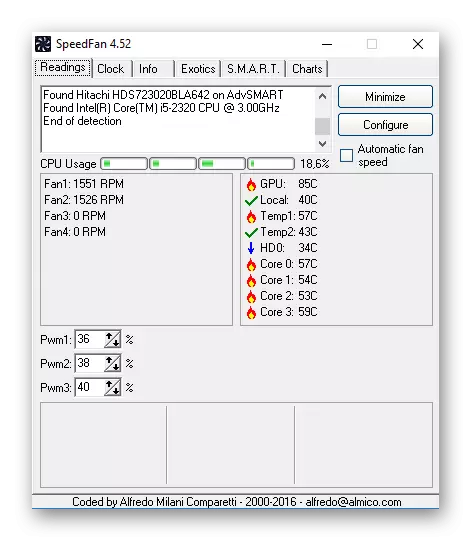
Speedfan hat eine zusätzliche Optionen, die nicht mit installierten Lüfter zusammenhängen, z. B. das Erstellen eines Ladezeitpunkts und der Temperatur aller Komponenten mit Tracking-Verhalten von jedem von ihnen aufgrund der Linien unterschiedlicher Farben. Es gibt ein kleines Modul, mit dem Sie die Festplatte testen und verstehen können, ob es mit Fehlern funktioniert. Einige von ihnen können sogar im automatischen Modus beseitigt werden.
Nicht jeder Benutzer wird in der Lage sein, mit Speedfan zu arbeiten, aber es ist besonders schwierig, diejenigen zu machen, die zum ersten Mal mit der solchen Software konfrontiert sind. Um solche Aufgaben zu lösen, empfehlen wir Ihnen, sich mit dem detaillierten Anleitung vertraut zu machen, um mit Software in einem anderen Artikel auf unserer Website zu interagieren, indem wir auf den untenstehenden Link klicken.
Lesen Sie mehr: So verwenden Sie SpeedFan
Victoria.
Victoria ist eine andere eng kontrollierte Software, in der es Mittel zum Überprüfen der Festplatte gibt. Es ist möglich, herauszufinden, wie viele rassierte Sektoren auf dem Laufwerk vorhanden sind, sowie welche andere Probleme ein überprüfter Bauteil vorhanden sind. Victoria ist für erfahrene Benutzer konzipiert, das bereits sein Erscheinungsbild sagt. Obwohl alle Optionen in Registerkarten unterteilt sind, um zu verstehen, was für den definierten verantwortlichen ist, ist es schwierig, ohne vorher mit der Dokumentation vertraut zu sein.
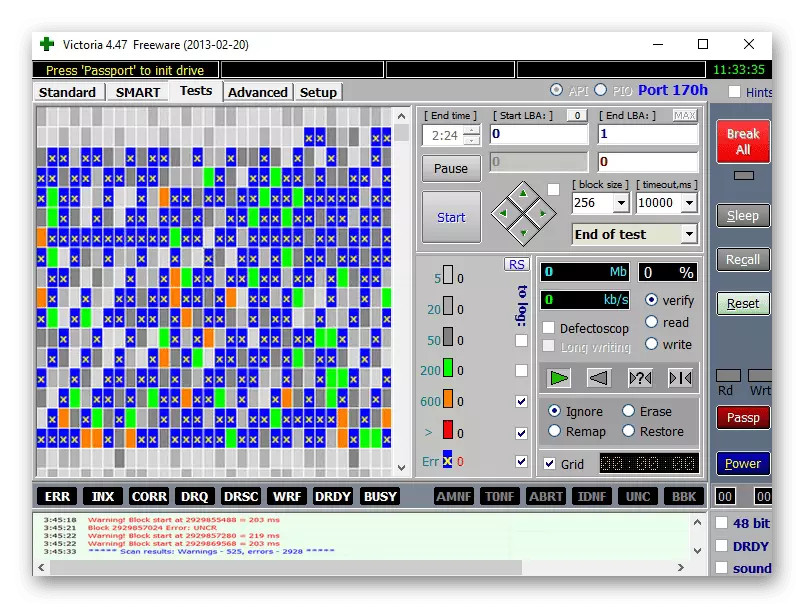
Victoria kann vom Boot-Flash-Laufwerk ausgeführt werden, der vorgefertigt werden sollte, wenn der Eingang in das Betriebssystem nicht möglich ist oder das Medium überprüft, ohne eine neue Windows-Sitzung zu erstellen. Unter den Hilfsoptionen ist ein Werkzeug, mit dem Sie Daten von der Festplatte vollständig löschen können, dh ein leerer Speicherplatz wird zunächst aufgenommen, und alle aktuellen Informationen werden ohne die Möglichkeit der Genesung löschen. Dies ist die riskantischste, aber wirksamste Victoria-Gelegenheit, die in der Hand kommen wird.
HD-TUNE.
HD-Tune ist die letzte Software unserer Überprüfung. Darin finden Sie alles mit der Festplatte oder der SSD-Prüfung. Die HD-Melodie erzeugt ein niedriges Niveaustest des Laufwerks zur Schreib- und Lesegeschwindigkeit, und der Bildschirm zeigt die detaillierten Informationen, die diesen Daten verknüpft sind. Verschieben Sie zwischen den Registern, um andere Tools auszuwählen, um beispielsweise den aktuellen Festplattenzustand zu überprüfen oder grundlegende Daten darüber zu erhalten.
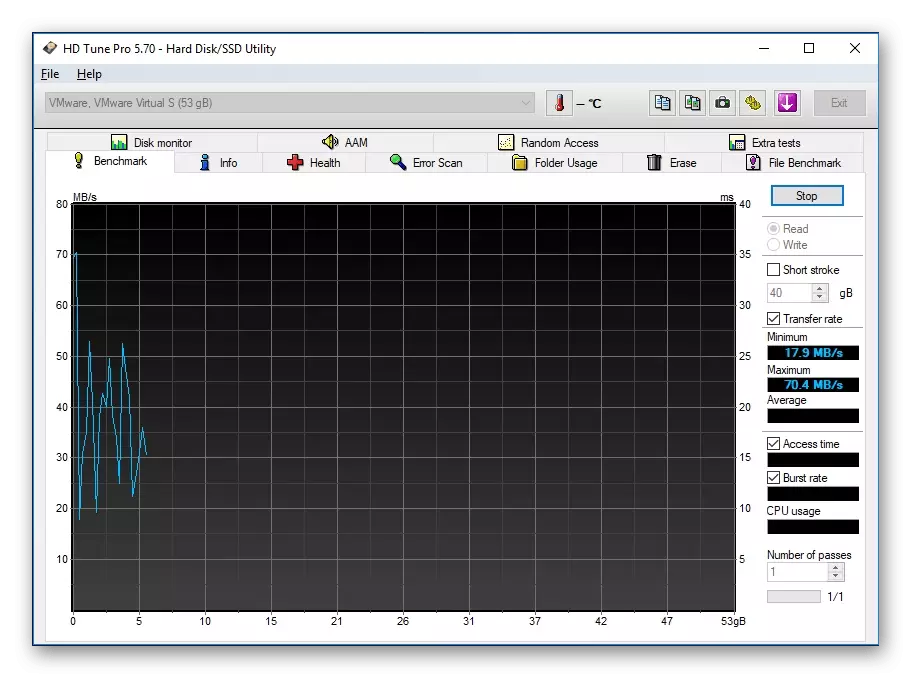
HD-Tune ermöglicht das Testen des Cache, überprüfen Sie die Datensatz- und Lesendateien, zeigt die Temperatur und Monitore Echtzeit an. Leider sind die meisten dieser Funktionen nur in einer bezahlten Montage verfügbar. Wir empfehlen Ihnen, sich zunächst mit dem KOSTENLOS vertraut zu machen, und wenn es für Sie geeignet ist, um eine vollwertige, um dauerhafte Verwendung zu erwerben.
Laden Sie die HD-Melodie vom offiziellen Standort herunter
